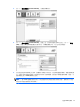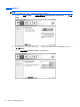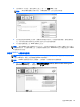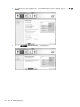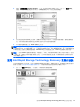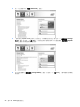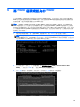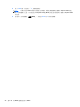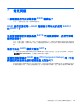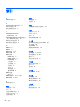RAID usage guide
4. 此時會顯示一則訊息,通知您陣列已建立。按一下「確定 (OK)」按鈕。
附註: 陣列移轉將繼續在背景中執行。移轉繼續執行時,您可正常使用電腦。
5. 當系統通知您陣列移轉已完成時,請關閉所有開啟中的程式,然後重新啟動電腦。重新啟動電腦
後,作業系統便會偵測到新建立的陣列並提示您再次重新啟動電腦。
6. 再次重新啟動電腦之後,RAID 移轉即已完成。
附註: 雖然 RAID 0 的總容量會顯示在主控台中,但新增次要硬碟時建立的額外容量會在系統上顯示
為未配置的空間。系統重新開機之後,必須配置未配置的空間。Windows 8 包含可讓您建立單一 RAID
0 磁碟區的其他功能。
移轉到 RAID 5(僅限特定機型)
附註: 在使用 HP 提供的映像時,移轉到 RAID 5 會需要執行其他的步驟,包括將資料複製到其他的
外接式 USB 硬碟。開始之前請閱讀整個 RAID 5 移轉程序。
附註: RAID 5 需要電腦中配有三個硬碟:主要硬碟、次要硬碟和升級插槽硬碟。
1. 按一下「建立 (Create)」,選取「高效資料裝載和保護 (RAID 5) (Efficient data hosting and
protection (RAID 5))」,然後按一下「下一步 (Next)」。
起始 RAID 移轉
19